Konta bankowe
FINANSE -> Konta bankowe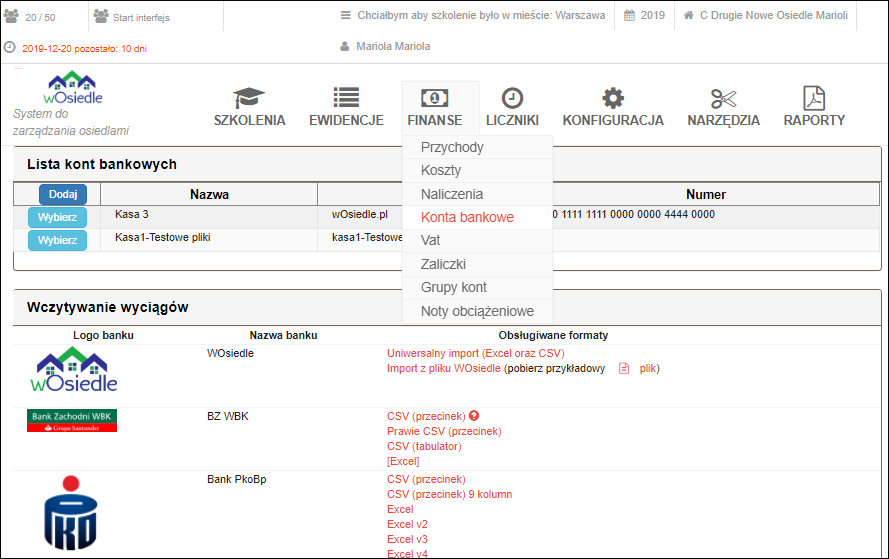
Mamy dwa pola „Lista kont bankowych” i „Wczytywanie wyciągów”
Na liście kont bankowych dodajemy konto banku, a liście wczytywania wyciągów, wczytujemy pliki bankowe.

Lista kont bankowych
Na liście kont bankowych klikamy -> Dodaj.Po dodaniu Banku, z listy wczytywania wyciągów, wybieramy odpowiedni Bank i format.
Możemy wybrać Uniwersalny import wOsiedle i wczytujemy plik bankowy.
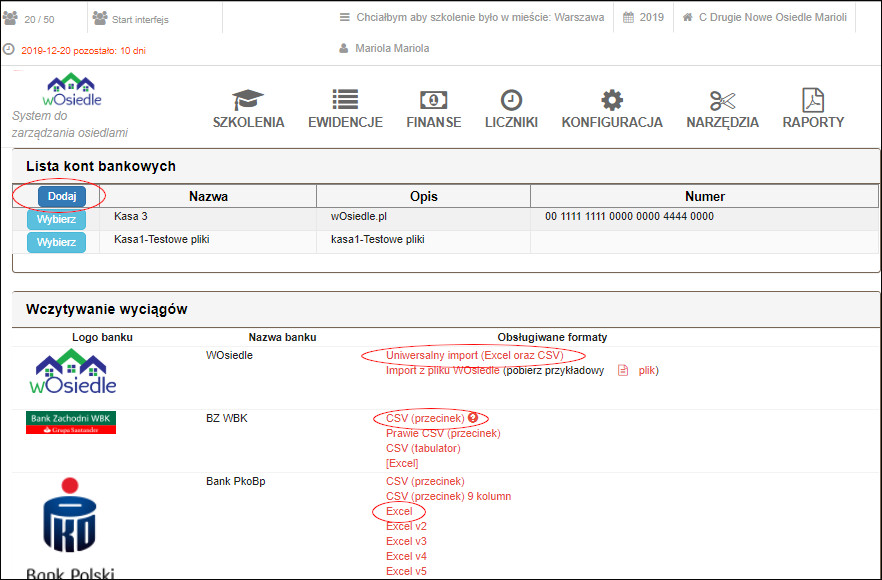
Po wczytaniu pliku bankowgo ponownie wybieramy Finanse -> Konta bankowe,
nastepnie z Listy kont wybieramy konto na które wczytaliśmy plik bankowy.
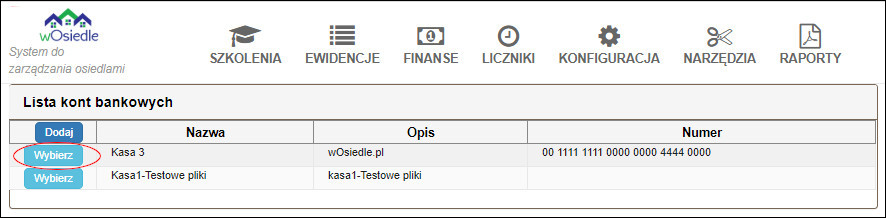
Zakładka Podsumowanie – możemy edytować konto bankowe: wpisujemy nazwę konta, opisujemy, nadajemy numer konta i zapisujemy.
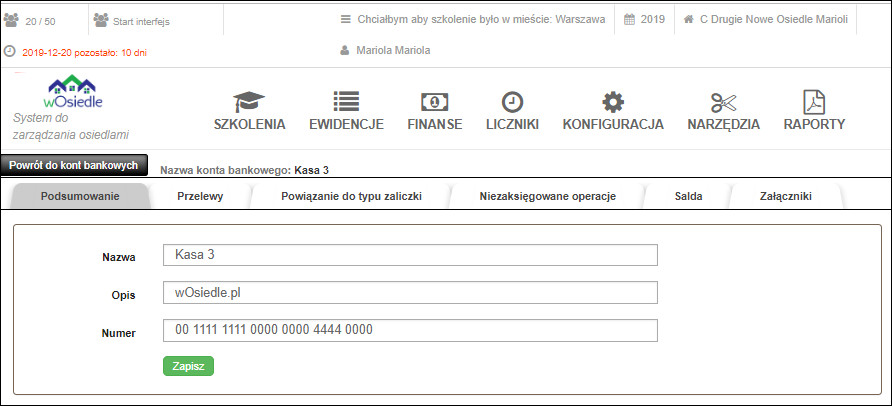
Zakładka Przelewy – w zakładce Przelewy mamy podgląd wczytanego pliku bankowego z przelewami.
Możemy też ręcznie dodać przelew, klikając na Dodaj, następnie uzupełniamy okienko
(nazwa, wartość, data, Właściciel, typ przelewu, konto bankowe, kontrahent, konto księgowe, okres rozliczeniowy).
W każdej chwili możemy edytować dodany przelew. W tym miejscu mamy też parametry filtrowania po dacie,
właścicielu, koncie księgowym, kontrahencie, tytule przelewu, płatniku,
jak i filtrowanie po przelewach niezaksięgowanych, filtrowanie tylko bilansie otwarcia lub tylko bilansie zamknięcia.)
Możemy wygenerować Excela.
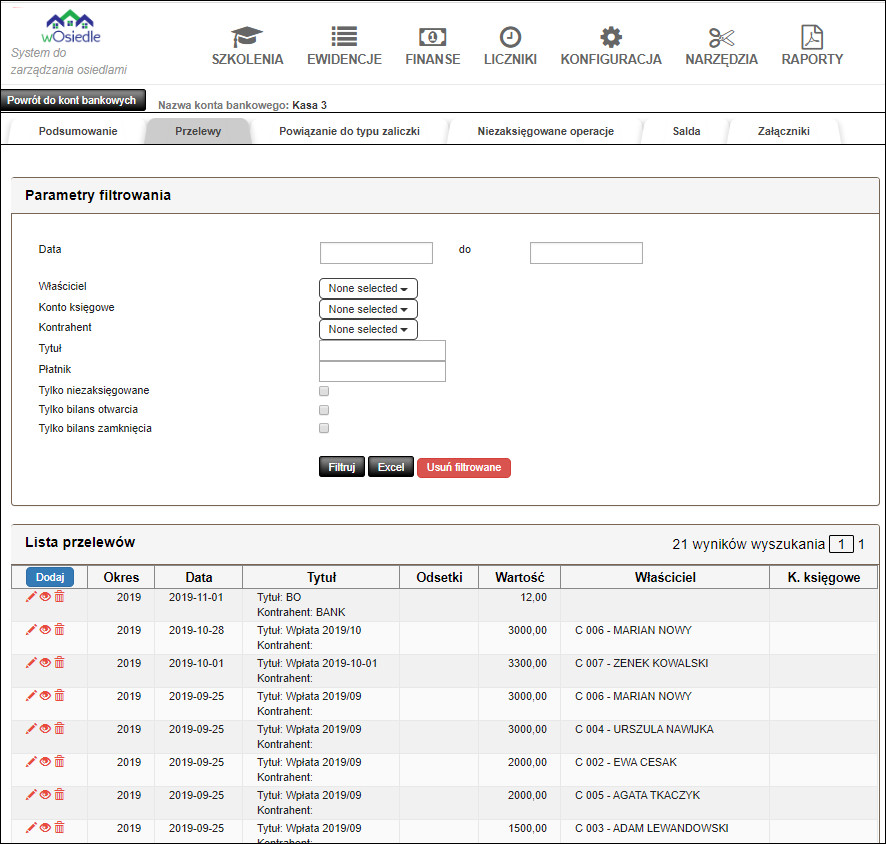
Zakładka Powiązanie do typu zaliczki – wyświetla nam się „Lista typów zaliczki” gdzie mamy podgląd
do jakiej grupy przypisane są typy zaliczek (np. BO, Administarcja i zarządzanie, czy zimna woda).
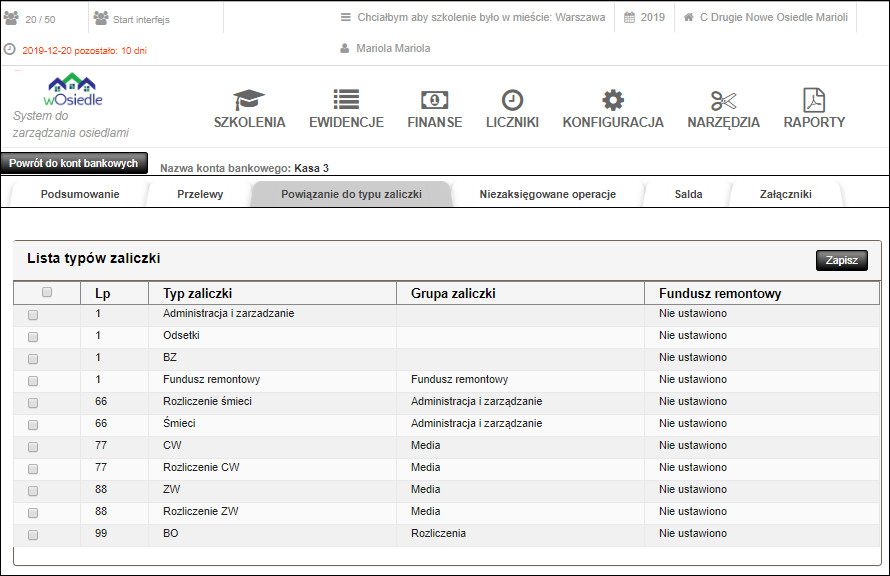
Zakładka Niezaksięgowane operacje – mamy trzy pola:
Filtr – mamy możliwość filtrowania po wartości, po dacie, po tytule oraz po Płatniku.
Lista niezaksięgowanych operacji - umieszczone operacje bankowe.
Operacje księgowe – mamy dwa pola, gdzie możemy wybrać konto księgowe lub właściciela,
następnie wybieramy opcję gdzie chcemy zaksięgować czy na konto księgowe czy na konto właściciela.
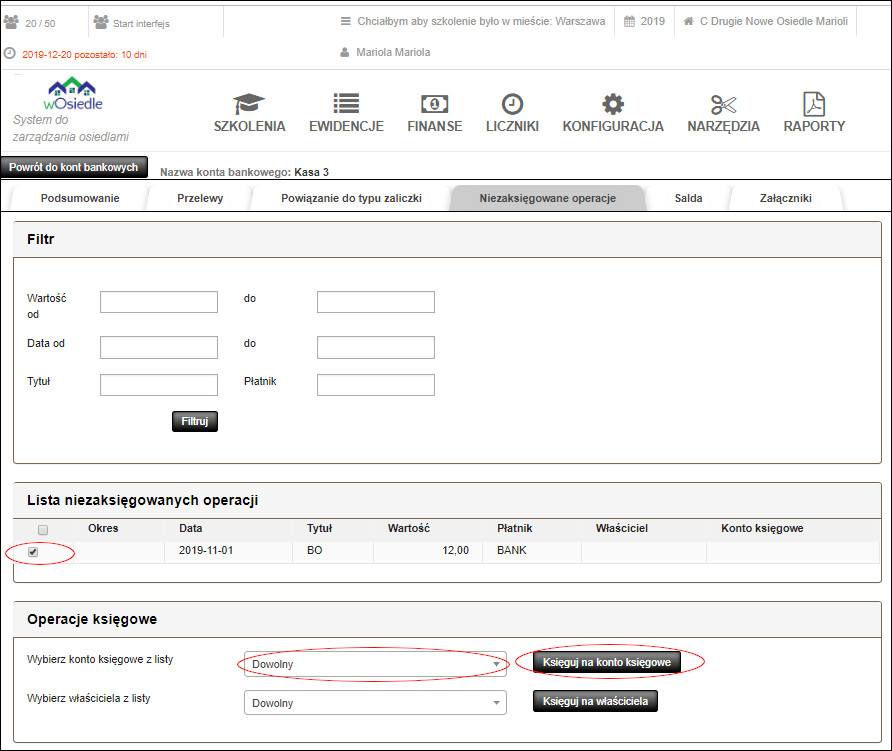
Zakładka Salda – mamy wyliczenie bilansu otwarcia, wystarczy kliknąć w miesiąc i rok i pokazuje nam się lista przelewów
dokonanych w wybranym okresie, które możemy edytować.
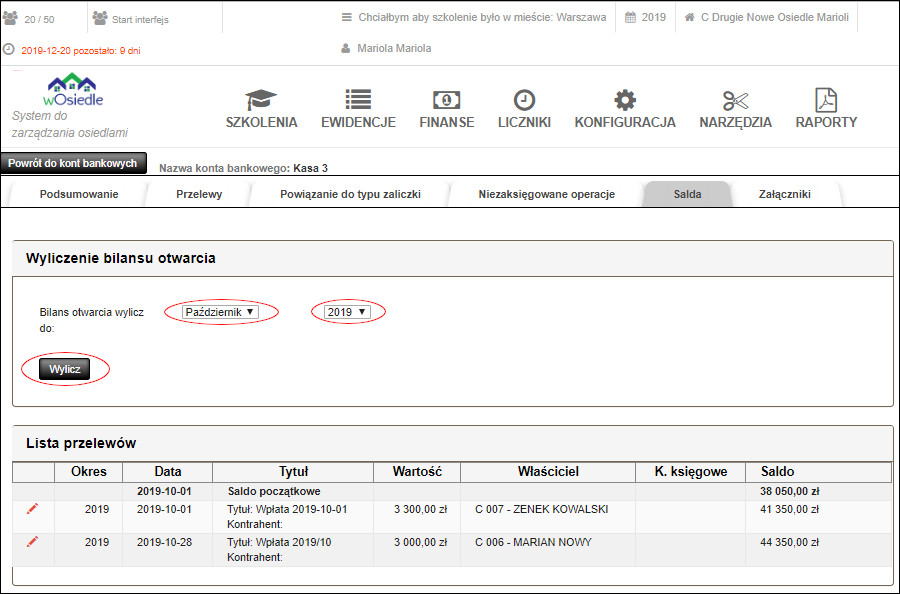
Zakładka Załączniki – w załącznikach mamy możliwość dodawania plików z danymi, np. wyciągi z kont bankowych.
Możemy je filtrować po nazwie pliku.
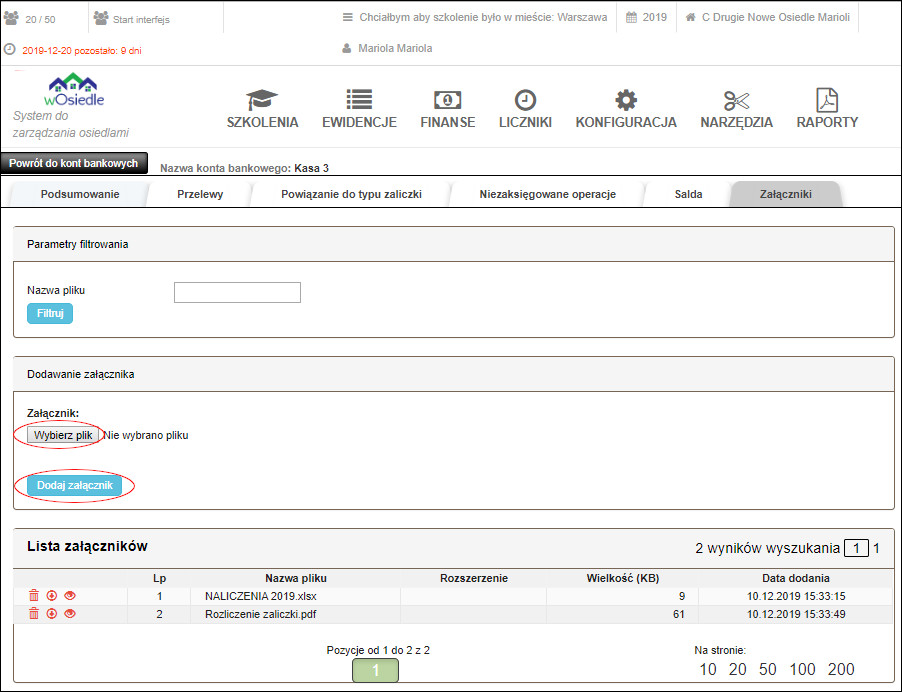
Wczytywanie wyciągów bankowych
Z podglądu Banków, wybieramy Bank i wczytujemy plik wyciągów otrzymany z Banku.W zależności jaki mamy plik np. CSV, Excel, MT-940, klikamy na format pliku w wybranym Banku.
Następnie po wybraniu formatu klikamy i wczytujemy plik w czterech krokach:
1) wybieramy Bank,
2) wybieramy plik,
3) sprawdzamy plik czy jest poprawny - (pojawi nam się informacja, czy jest poprawny).
4) zaznaczamy okres księgowy.
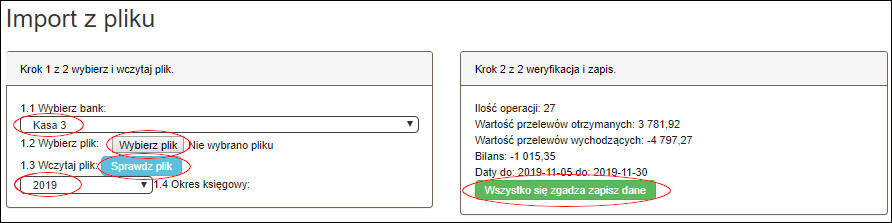
Możemy wybrać opcję wOsiedle - Uniwersalny import (Excel oraz CSV).
Poprzez Uniwersalny import sami możemy wczytać wyciąg bankowy, poprzez dopasowanie kolumn w pliku.

